Il taglio dei video può rappresentare una sfida creativa e al contempo tecnica. Esistono molti metodi per modificare i clip in Adobe Premiere Pro CC, e ogni tecnica di montaggio ha il suo specifico ambito di applicazione. Non importa se vuoi imparare a montare da principiante o hai già esperienza, comprendere le diverse tecniche può migliorare notevolmente il tuo lavoro.
Principali scoperte
- L'uso della lama è ideale per effettuare tagli precisi in punti indesiderati.
- La tecnica dei punti In e Out consente di ritagliare rapidamente i clip, facendo risparmiare tempo.
- L'inserimento e lo spostamento mirato dei clip può essere realizzato facilmente con diverse funzioni in Premiere Pro.
Utilizzare la lama
La prima tecnica di montaggio che imparerai è l'uso del cutter. Questa funzione è particolarmente efficace quando desideri effettuare tagli precisi nei punti in cui sono presenti contenuti indesiderati.
Per attivare il cutter, premi il tasto C sulla tua tastiera oppure fai clic sull'icona della lama nella barra degli strumenti. Il cursore del mouse si trasformerà in una lama e potrai navigare fino al punto in cui desideri effettuare il taglio.
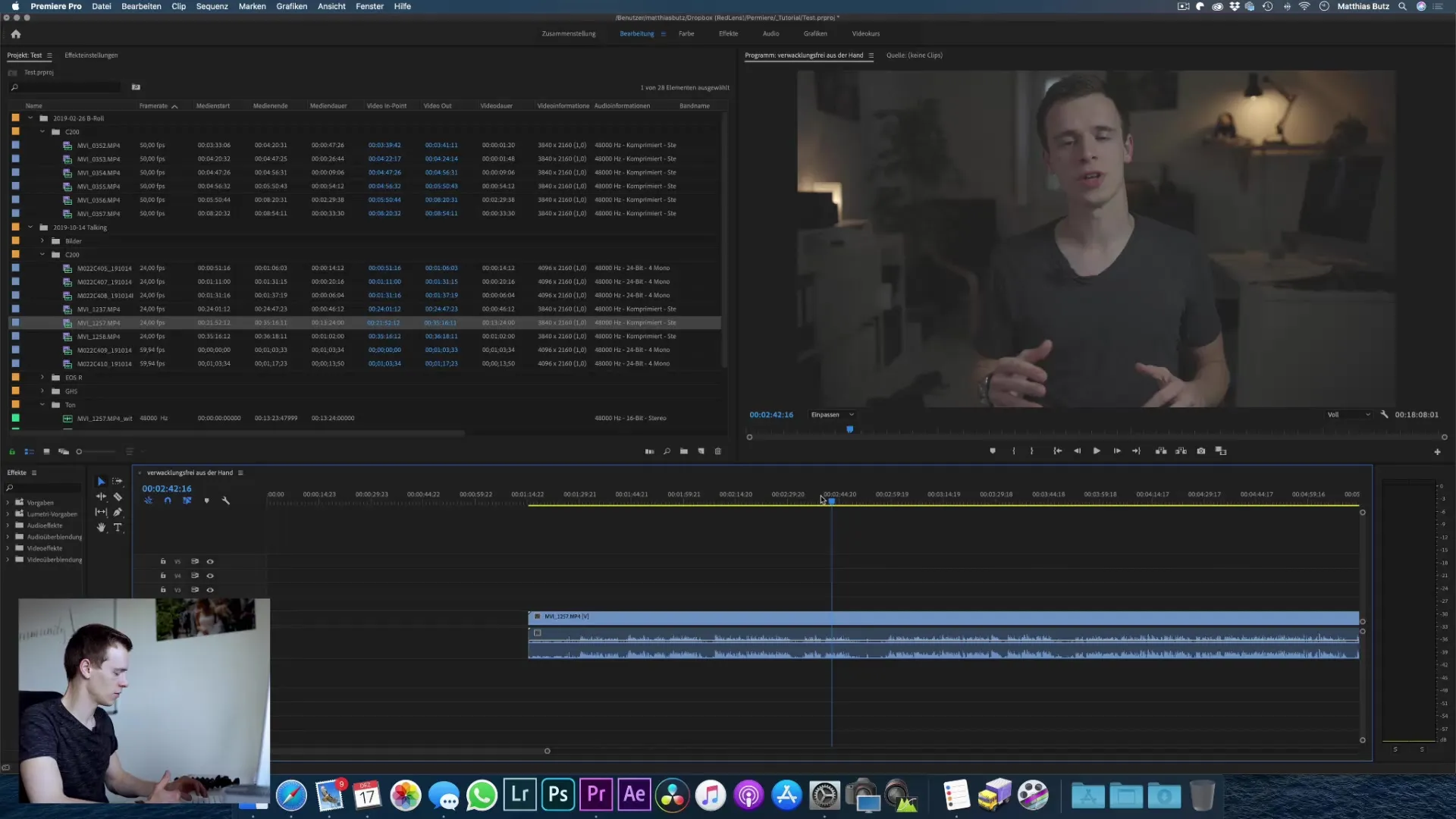
Basta fare clic sul punto che desideri tagliare e verrà effettuato un taglio. Questo può avvenire in più punti all'interno del clip, consentendoti di impostare anche più tagli per rimuovere contenuti dalla tua timeline in modo preciso.
Utilizzando lo strumento di selezione (tasto V), puoi successivamente rimuovere le parti indesiderate e chiudere le lacune. Questa tecnica ti consente di modificare in modo flessibile e ti aiuta a scegliere le migliori parti del tuo materiale.
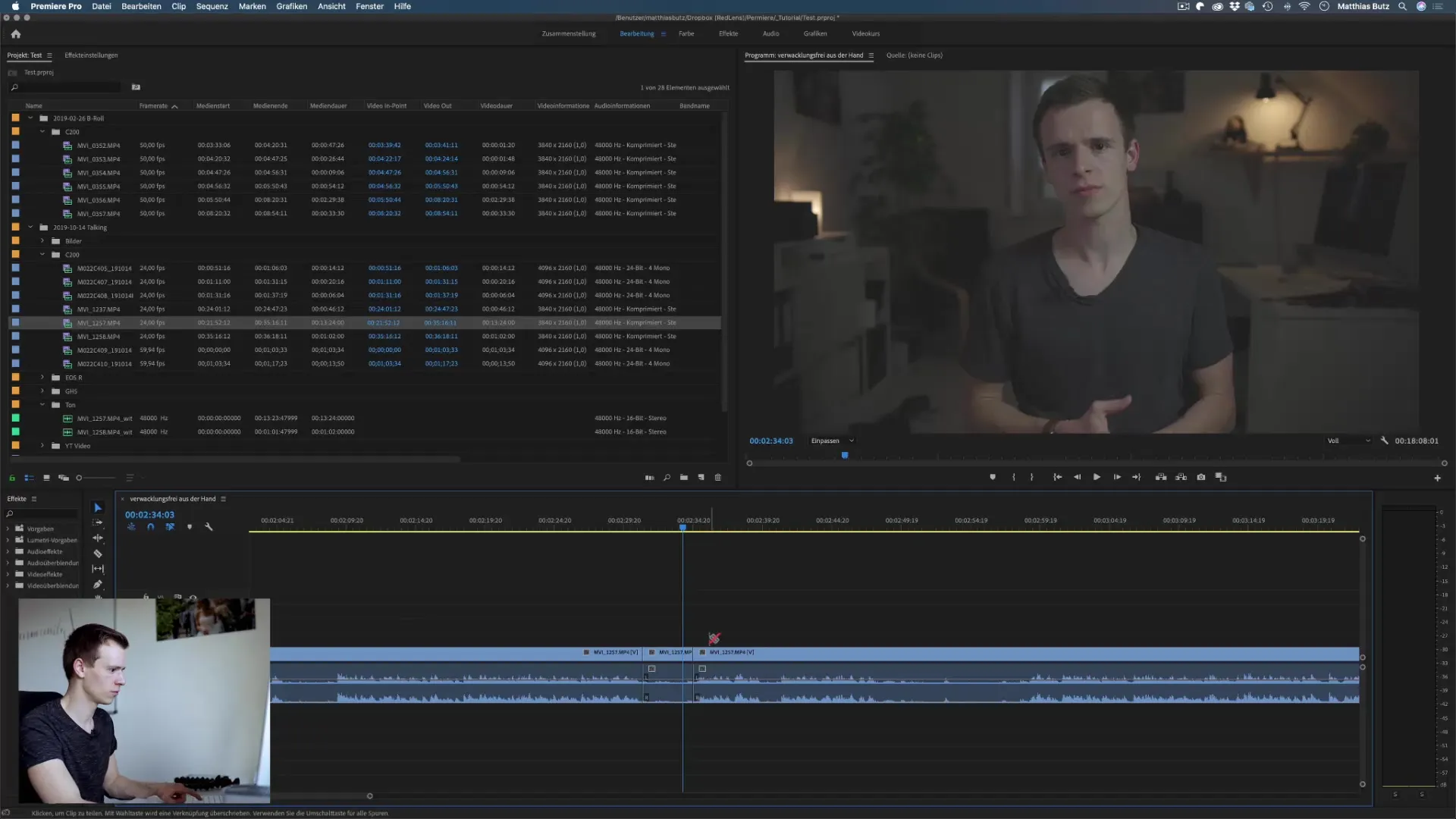
Lavorare con i punti In e Out
La prossima tecnica che ti consente di effettuare tagli brevi è l'uso dei punti In e Out. Questo metodo è particolarmente utile quando hai bisogno solo di una parte specifica di un clip, senza dover tagliare il resto del materiale.
Per impostare il punto In, seleziona il clip e premi il tasto I nel punto in cui desideri che la tua scena inizi. Quindi, imposta il punto Out con il tasto O nella posizione desiderata. Questo metodo fa in modo che solo l'area selezionata venga inserita nel tuo progetto.
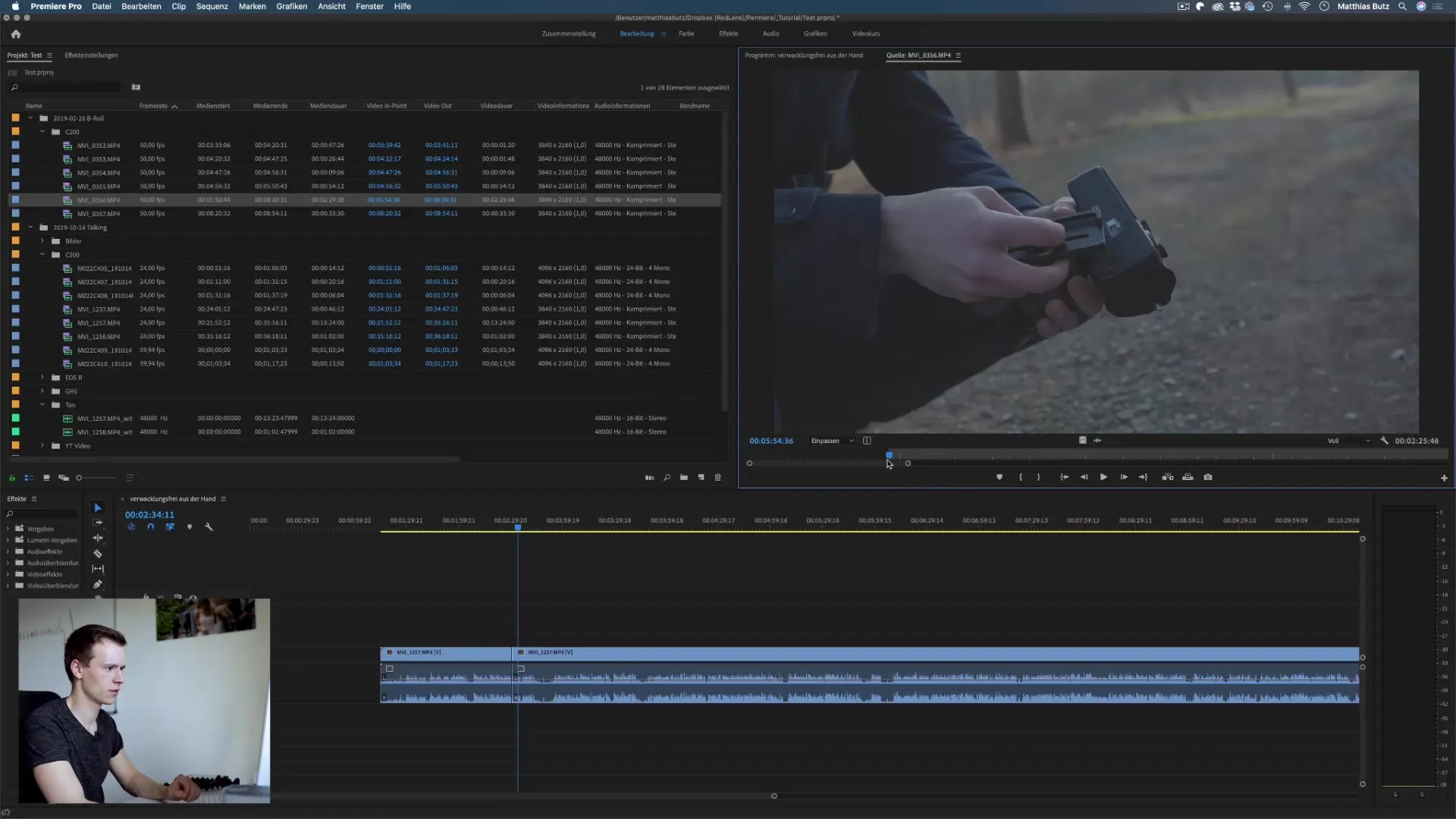
Una volta che hai modificato il clip utilizzando i punti In e Out, puoi semplicemente trascinarlo nella timeline. Hai la possibilità di importare solo i dati video, solo i dati audio o entrambi, offrendoti la flessibilità di adattare il clip secondo le tue esigenze.
Assicuriamoci che tu padroneggi queste tecniche prima di approfondire le funzionalità di Premiere Pro.
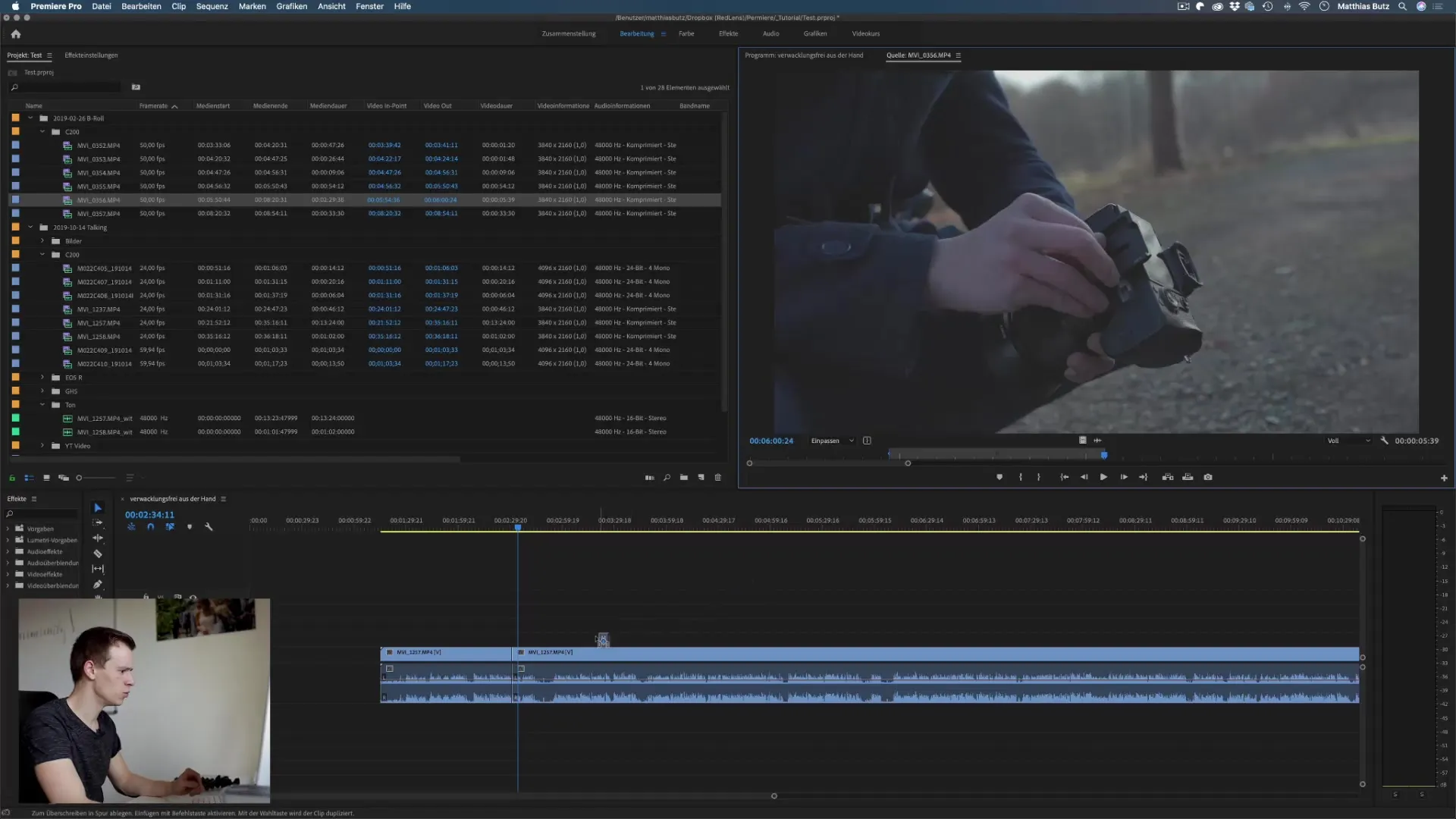
Sincronizzare e adattare i clip
Una funzione eccellente di Premiere Pro è la possibilità di sincronizzare e adattare i clip. Se hai un clip che desideri modificare, puoi facilmente cambiare la durata di un clip. Quando passi con il mouse sopra la fine del clip, appare un'icona rossa. Se fai clic e trascini, puoi accorciare o allungare il clip, a seconda di ciò di cui hai bisogno.
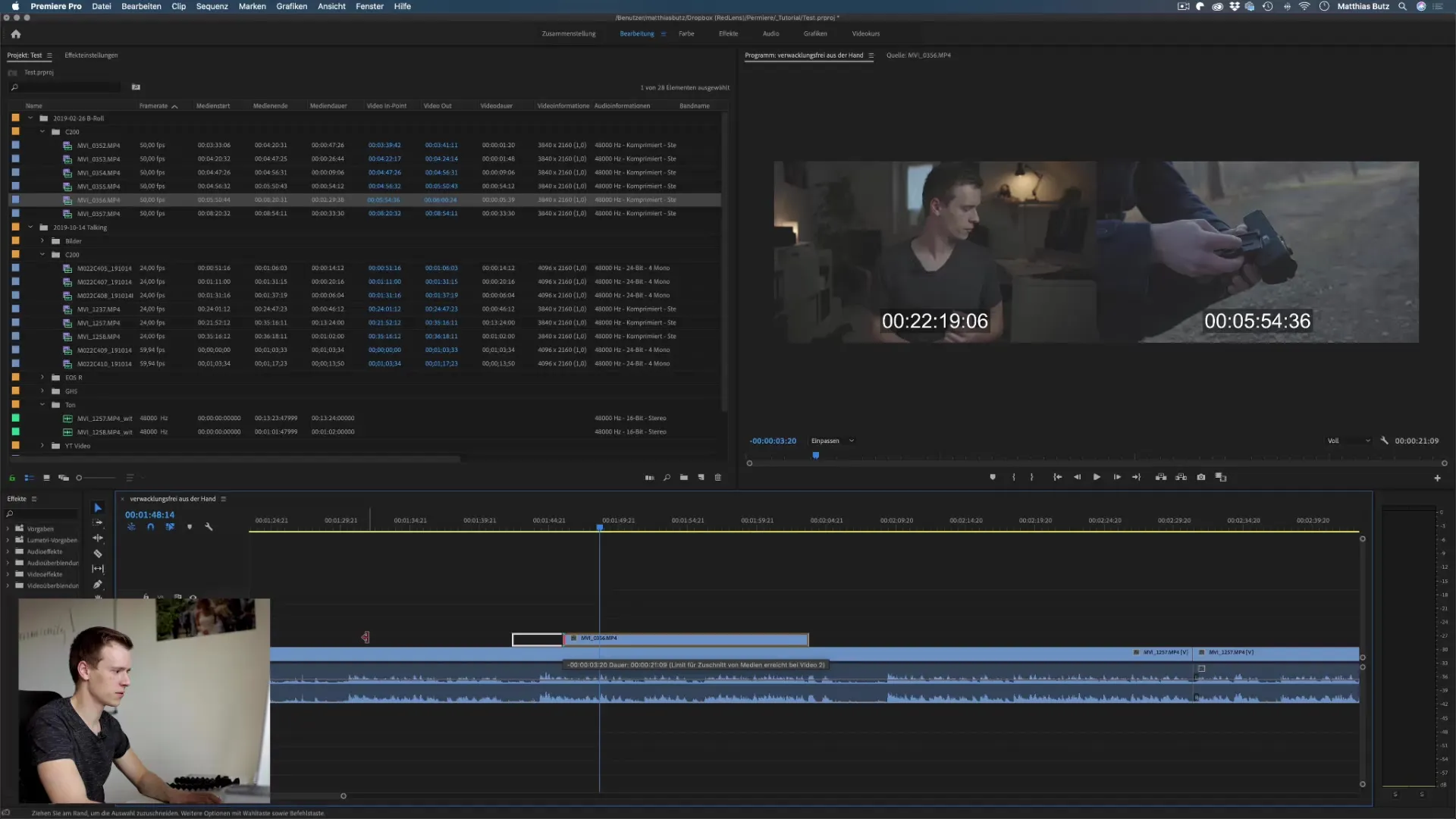
Inoltre, puoi lavorare con i punti In e Out all'interno di un clip per adattare diverse sezioni. Questo mantiene la tua timeline organizzata e ti consente di navigare rapidamente tra i vari tagli, senza dover esaminare l'intero clip.
Un altro trucco prezioso è spostare i clip. Se desideri spostare un clip in un punto specifico nella tua timeline, semplicemente “clicca” sul clip e trascinalo nella posizione desiderata.
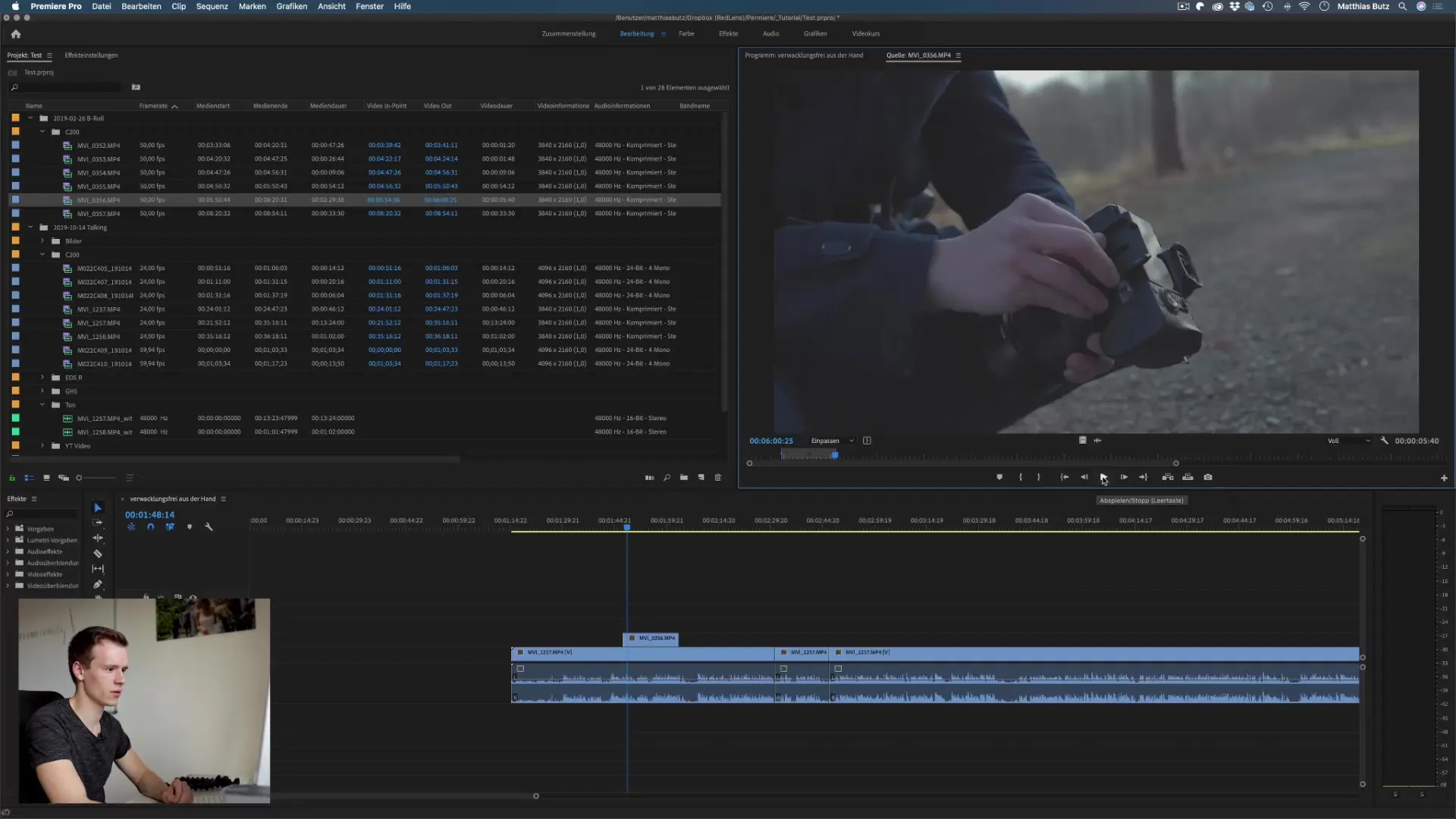
Inserimento di clip
Inserire clip in una timeline è un altro processo importante. Per assicurarti che i tuoi clip vengano inseriti correttamente, puoi utilizzare la funzione "Inserisci". Quando sei nel punto desiderato della timeline, premi il tasto virgola per inserire il clip dalla finestra sorgente. Premiere Pro effettuerà un taglio in quel punto e inserirà il clip nella posizione desiderata.
In questo modo, il tuo file video originale rimane intatto, il che rappresenta un grande sollievo durante il montaggio. Assicurati di salvare regolarmente per evitare di perdere progressi.
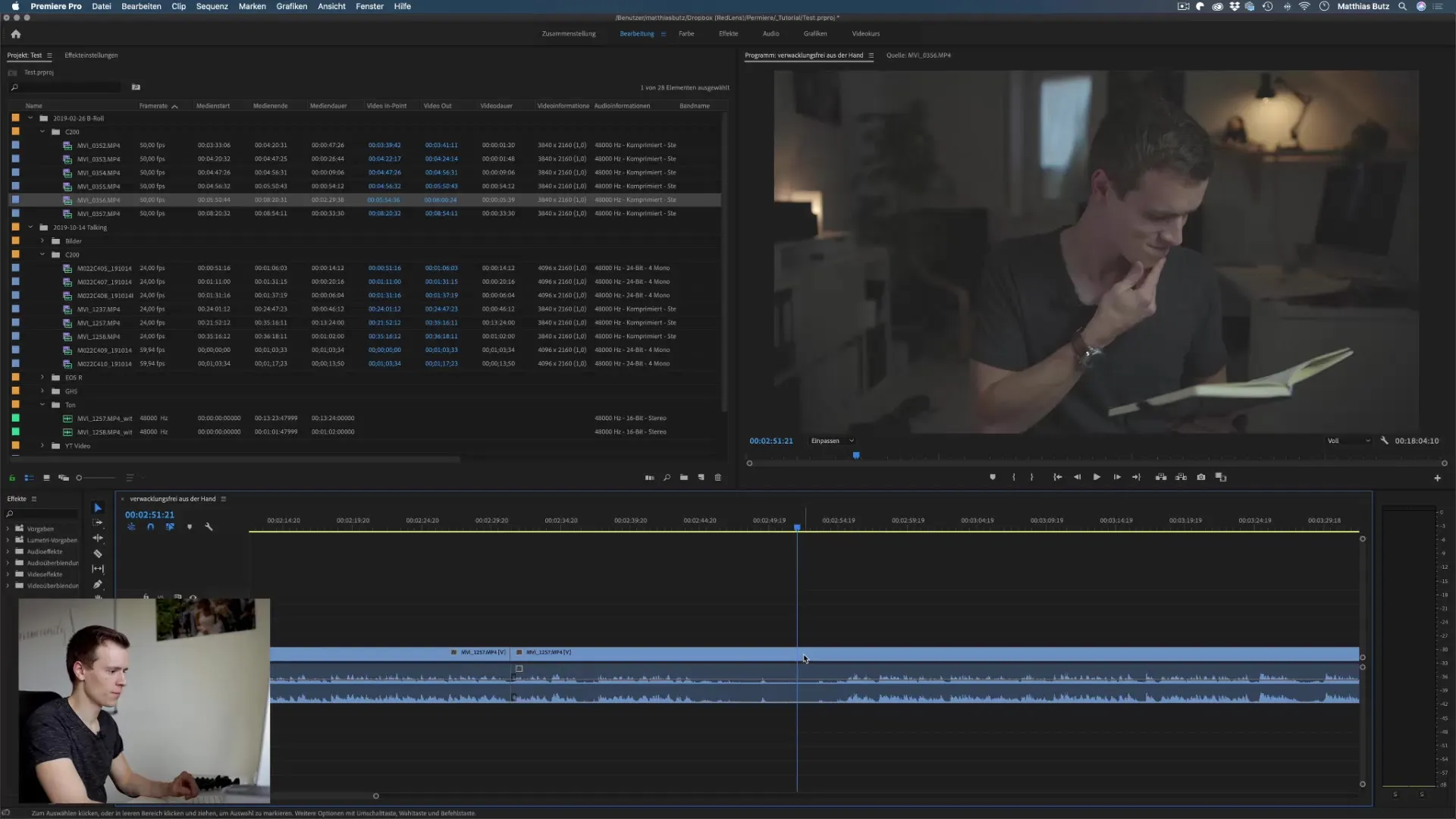
Riepilogo – Diverse tecniche di montaggio in Premiere Pro CC
In questa guida hai imparato le tecniche di montaggio fondamentali in Adobe Premiere Pro CC. L'uso della lama e l'impostazione dei punti In e Out sono elementi centrali che ti aiuteranno a tagliare e montare i tuoi video.
Queste tecniche sono facili da apprendere e applicare, offrendoti sia un risparmio di tempo nel montaggio che opportunità per tagli creativi. È consigliabile applicare regolarmente queste tecniche in modo da poter lavorare più rapidamente ed efficientemente in futuro.
Domande frequenti
Che cos'è la lama in Premiere Pro?La lama è uno strumento per effettuare tagli precisi in un video-clip.
Come impostare i punti In e Out?Premi "I" per il punto In e "O" per il punto Out nel punto desiderato del clip.
Come posso inserire clip nella timeline?Naviga al punto desiderato, premi il tasto virgola e il clip verrà inserito in quel punto.
Posso spostare clip in Premiere Pro?Sì, fai semplicemente clic sul clip e trascinalo nella posizione desiderata nella timeline.


